Windows Defender est assez bon pour les utilisateurs moyens qui recherchent une protection de base. Il offre une numérisation antivirus en temps réel, une détection des menaces basée sur le cloud et des mises à jour automatiques, captant efficacement les menaces les plus courantes tout en maintenant un impact minimal des performances. Cependant, il manque de fonctionnalités avancées comme un gestionnaire de mots de passe intégré, des contr?les parentaux robustes, une surveillance du pare-feu réseau et des outils de sécurité supplémentaires trouvés dans les solutions antivirus premium. Ainsi, pour les besoins de sécurité supérieure ou la protection avancée contre les attaques ciblées, une option tierce peut être préférable.

Windows Defender (qui fait maintenant partie de Microsoft Defender) est en fait assez solide pour la protection de base - surtout si vous ne faites rien de trop risqué en ligne. Il est intégré aux Windows 10 et 11, donc c'est pratique, et Microsoft l'a amélioré au fil des ans. Mais si cela est assez bon dépend vraiment de ce que vous utilisez votre ordinateur et de la sécurité dont vous avez besoin.
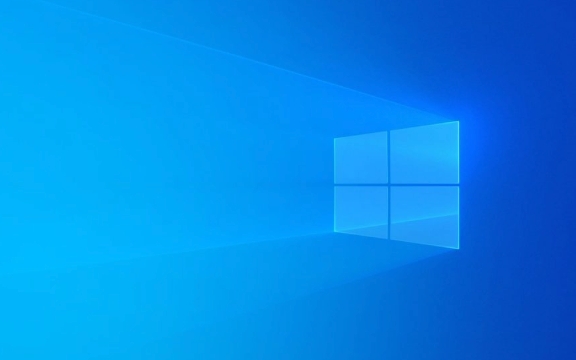
La protection en temps réel fonctionne assez bien
Microsoft Defender propose une analyse antivirus en temps réel, une détection de menaces basée sur le cloud et même une certaine surveillance des comportements. Pour la plupart des utilisateurs réguliers qui parcourent le Web, utilisent des e-mails et installent des logiciels communs, le défenseur attrape la majorité des menaces quotidiennes.
- Il se met à jour automatiquement via Windows Update, vous n'avez donc pas à vous soucier de la mise à jour manuelle des définitions du virus.
- Il s'intègre profondément aux fenêtres, ce qui l'aide à saisir les menaces au niveau du système.
- Vous obtiendrez des avertissements lorsque vous visitez des sites Web malveillants ou le téléchargement de fichiers suspects.
Si vous vous en tenez à des habitudes de navigation s?res - comme éviter les sites ombragés et ne pas ouvrir des pièces jointes aléatoires - le défenseur bloque généralement tout ce qui est évident avant qu'il ne devienne un problème.

Manque de fonctionnalités avancées
Bien que le défenseur couvre bien les bases, il n'offre pas tout ce que font les outils antivirus premium. Voici quelques domaines où il échoue:
- Aucun gestionnaire de mot de passe intégré - de nombreuses suites antivirus tierces incluent des gestionnaires de mots de passe sécurisés, mais le défenseur ne le fait pas.
- Contr?les parentaux limités - Les fonctionnalités parentales existent, mais elles concernent plus le temps d'écran que le filtrage réel du contenu.
- Aucune surveillance du pare-feu de réseau - Defender ne vous donne pas de visibilité sur les applications qui se connectent à Internet.
- Moins d'outils supplémentaires - des choses comme les déchiqueteurs de fichiers, la protection de la webcam et les extensions de navigateur antiphishing sont souvent livrées avec des options payantes.
Donc, si vous voulez un peu plus de contr?le ou de couches de protection supplémentaires, en particulier pour des choses comme le phishing ou les ransomwares, vous voudrez peut-être envisager une solution tierce.

L'impact des performances est minime
Un grand plus est que le défenseur ne ralentit pas beaucoup votre système. Il est léger par rapport à de nombreux programmes antivirus tiers.
- Il se déroule tranquillement en arrière-plan et ne fait pas partie en cas de besoin.
- Les scans sont rapides - un scan rapide ne prend que quelques minutes.
- Sur les PC modernes, vous ne le remarquerez probablement même pas en cours d'exécution.
Cela en fait une excellente option pour les machines ou systèmes plus anciens avec des ressources limitées.
Qu'en est-il des logiciels malveillants et des menaces zéro-jour?
Le défenseur fait un travail décent pour attraper des logiciels malveillants connus, mais en ce qui concerne les exploits zéro-jour ou les menaces persistantes avancées, ce n'est pas infaillible.
- Dans les tests de laboratoire indépendants, le défenseur marque bien mais pas tout en haut.
- Son gardien d'exploit et ses fonctionnalités d'accès aux dossiers contr?lées aident à bloquer le comportement de type ransomware, mais ils peuvent être un peu difficiles à configurer.
- Si vous êtes ciblé spécifiquement - par exemple, par le biais de courriels de phishing ou d'ingénierie sociale - le défenseur peut ne pas tout arrêter.
Pour la plupart des gens, cependant, les attaques ciblées ne sont pas une préoccupation majeure. Faites juste attention aux liens et aux téléchargements, et tout ira bien.
Fondamentalement, oui - Windows Defender est assez bon pour les utilisateurs moyens qui souhaitent une protection de base sans tracas. Il est fiable, illustré aux ressources système et continue de s'améliorer. Mais si vous voulez des outils plus avancés ou une tranquillité d'esprit supplémentaire, en particulier pour les activités à haut risque, aller avec un antivirus payant pourrait avoir un sens.
Ce qui précède est le contenu détaillé de. pour plus d'informations, suivez d'autres articles connexes sur le site Web de PHP en chinois!

Outils d'IA chauds

Undress AI Tool
Images de déshabillage gratuites

Undresser.AI Undress
Application basée sur l'IA pour créer des photos de nu réalistes

AI Clothes Remover
Outil d'IA en ligne pour supprimer les vêtements des photos.

Clothoff.io
Dissolvant de vêtements AI

Video Face Swap
échangez les visages dans n'importe quelle vidéo sans effort grace à notre outil d'échange de visage AI entièrement gratuit?!

Article chaud

Outils chauds

Bloc-notes++7.3.1
éditeur de code facile à utiliser et gratuit

SublimeText3 version chinoise
Version chinoise, très simple à utiliser

Envoyer Studio 13.0.1
Puissant environnement de développement intégré PHP

Dreamweaver CS6
Outils de développement Web visuel

SublimeText3 version Mac
Logiciel d'édition de code au niveau de Dieu (SublimeText3)
 Correction de Windows 11 Google Chrome qui ne s'ouvre pas
Jul 08, 2025 pm 02:36 PM
Correction de Windows 11 Google Chrome qui ne s'ouvre pas
Jul 08, 2025 pm 02:36 PM
Correction de Windows 11 Google Chrome qui ne s'ouvre pas Google Chrome est le navigateur le plus populaire en ce moment, mais même cela nécessite parfois de l'aide pour ouvrir sur Windows. Suivez ensuite les instructions à l'écran pour terminer le processus. Après avoir terminé les étapes ci-dessus, lancez à nouveau Google Chrome pour voir si cela fonctionne correctement maintenant. 5. Supprimer le profil utilisateur Chrome Si vous rencontrez toujours des problèmes, il est peut-être temps de supprimer le profil utilisateur Chrome. Cela supprimera toutes vos informations personnelles, alors assurez-vous de sauvegarder toutes les données pertinentes. En règle générale, vous supprimez le profil utilisateur Chrome via le navigateur lui-même. Mais étant donné que vous ne pouvez pas l'ouvrir, voici une autre fa?on: allumez Windo
 Comment réparer le deuxième moniteur non détecté sous Windows?
Jul 12, 2025 am 02:27 AM
Comment réparer le deuxième moniteur non détecté sous Windows?
Jul 12, 2025 am 02:27 AM
Lorsque Windows ne peut pas détecter un deuxième moniteur, vérifiez d'abord si la connexion physique est normale, y compris l'alimentation, le plug-in et la compatibilité du cable et l'interface, et essayez de remplacer le cable ou l'adaptateur; Deuxièmement, mettez à jour ou réinstallez le pilote de carte graphique via le gestionnaire de périphériques et retirez la version du pilote si nécessaire; Cliquez ensuite manuellement "détection" dans les paramètres d'affichage pour identifier le moniteur pour confirmer s'il est correctement identifié par le système; Enfin, vérifiez si la source d'entrée de moniteur est commandée à l'interface correspondante et confirmez si le port de sortie de la carte graphique connecté au cable est correct. Suivant les étapes ci-dessus pour vérifier à son tour, la plupart des problèmes de reconnaissance à double écran peuvent généralement être résolus.
 Vous voulez construire un bureau de travail quotidien? Obtenez un mini PC à la place
Jul 08, 2025 am 06:03 AM
Vous voulez construire un bureau de travail quotidien? Obtenez un mini PC à la place
Jul 08, 2025 am 06:03 AM
Les mini PC ont subi
 Correction de l'échec de téléchargement de fichiers dans Windows Google Chrome
Jul 08, 2025 pm 02:33 PM
Correction de l'échec de téléchargement de fichiers dans Windows Google Chrome
Jul 08, 2025 pm 02:33 PM
Vous avez des problèmes de téléchargement de fichiers dans Google Chrome? Cela peut être ennuyeux, non? Que vous joigniez des documents aux e-mails, partagez des images sur les réseaux sociaux ou soumettez des fichiers importants pour le travail ou l'école, un processus de téléchargement de fichiers en douceur est crucial. Ainsi, il peut être frustrant que vos téléchargements de fichiers continuent d'échouer dans Chrome sur PC Windows. Si vous n'êtes pas prêt à abandonner votre navigateur préféré, voici quelques conseils pour les correctifs qui ne peuvent pas télécharger de fichiers sur Windows Google Chrome 1. Commencez par une réparation universelle avant de découvrir les conseils de dépannage avancés, il est préférable d'essayer certaines des solutions de base mentionnées ci-dessous. Dépannage des problèmes de connexion Internet: connexion Internet
 Comment effacer la file d'attente imprimée dans Windows?
Jul 11, 2025 am 02:19 AM
Comment effacer la file d'attente imprimée dans Windows?
Jul 11, 2025 am 02:19 AM
Lorsque vous rencontrez le problème de la tache d'impression, effacer la file d'attente d'impression et redémarrer le service PrintSpooler est une solution efficace. Tout d'abord, ouvrez l'interface "périphérique et imprimante" pour trouver l'imprimante correspondante, cliquez avec le bouton droit sur la tache et sélectionnez "Annuler" pour effacer une seule tache, ou cliquez sur "Annuler tous les documents" pour effacer la file d'attente en même temps; Si la file d'attente est inaccessible, appuyez sur Win R pour entrer des services.msc pour ouvrir la liste des services, recherchez "PrintSpooler" et arrêtez-le avant de démarrer le service. Si nécessaire, vous pouvez supprimer manuellement les fichiers résiduels sous le chemin C: \ Windows \ System32 \ spool \ imprimantes pour résoudre complètement le problème.
 Comment afficher les extensions de fichiers dans l'explorateur de fichiers Windows 11?
Jul 08, 2025 am 02:40 AM
Comment afficher les extensions de fichiers dans l'explorateur de fichiers Windows 11?
Jul 08, 2025 am 02:40 AM
Pour afficher les extensions de fichiers dans Windows 11 File Explorer, vous pouvez suivre les étapes suivantes: 1. Ouvrez n'importe quel dossier; 2. Cliquez sur l'onglet "Afficher" dans la barre de menu supérieure; 3. Cliquez sur le bouton "Options" dans le coin supérieur droit; 4. Passez à l'onglet "Affichage"; 5. Décochez "Masquer les extensions pour les types de fichiers connus"; 6. Cliquez sur "OK" pour enregistrer les paramètres. Ce paramètre aide à identifier les types de fichiers, à améliorer l'efficacité du développement et à résoudre les problèmes. Si vous souhaitez simplement afficher temporairement l'extension, vous pouvez cliquer avec le bouton droit sur le fichier et sélectionner "Renommer" et appuyer sur la touche ESC pour quitter, et les paramètres du système ne seront pas modifiés.
 Comment corriger 'vous avez besoin d'autorisation pour effectuer cette action' dans Windows?
Jul 09, 2025 am 02:49 AM
Comment corriger 'vous avez besoin d'autorisation pour effectuer cette action' dans Windows?
Jul 09, 2025 am 02:49 AM
Lorsque vous rencontrez le problème de "vous avez besoin d'autorisation pour effectuer cette opération", c'est généralement parce que le mécanisme de gestion de l'autorisation Windows restreint l'opération. Les solutions incluent: 1. Exécutez le programme en tant qu'administrateur, cliquez avec le bouton droit pour sélectionner "Exécuter en tant qu'administrateur" et confirmer l'invite UAC; 2. Obtenez la propriété des fichiers / dossiers, modifiez le propriétaire en utilisateur actuel dans "Propriétés → Sécurité → Avancé" et remplacez le sous-contraileur; 3. Ajustez les paramètres d'autorisation et donnez-vous des autorisations "Contr?le complet" via "Propriétés → Sécurité → Modifier"; 4. Vérifiez si le fichier est occupé, fermez les programmes pertinents ou utilisez un déverrouillage et Lockhunter à Unocupi. Essayez-le un par un pour résoudre le problème.
 Benq Screenbar Halo 2 Revue: lumière du moniteur avant et arrière avec contr?le sans fil
Jul 15, 2025 am 09:03 AM
Benq Screenbar Halo 2 Revue: lumière du moniteur avant et arrière avec contr?le sans fil
Jul 15, 2025 am 09:03 AM






